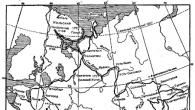Проблемы с планшетом можно разделить на две группы: программные и аппаратные. Последняя группа поломок может быть исправлена только в сервисном центре, а сбои в операционной системе в 80% случаев могут быть решены самим пользователем.
Аккумуляторная батарея
Частой причиной невозможности включения планшета становится его полная разрядка. Попробуйте подключить ваш аппарат к зарядному устройству, которое шло в комплекте при покупке. Частой причиной невозможности запуска аппарата становится использование зарядников от других моделей планшетов или мобильных телефонов. Подключите зарядное устройство к сети и подождите около 10 минут, после чего попробуйте запустить ваш портативный компьютер, нажав на кнопку включения.
Если устройство не удается включить, попробуйте вынуть SIM- или SD-карту. Иногда причиной невозможности включения могут стать неполадки именно в замыкании данных носителей.
Если аппарат все равно не загружается, снимите заднюю крышку устройства (если она съемная) и извлеките батарею на пару минут. После этого установите батарейку обратно и попробуйте снова выполнить включение аппарата.
Сбои программного обеспечения
Если невозможности включения устройства предшествовала установка или запуск какого-либо приложения, вам потребуется выполнить сброс настроек или ручную перезагрузку. Найдите на корпусе аппарата кнопку для перезагрузки, помеченную красной точкой или словом Reset. Как правило, данная клавиша имеет очень маленький размер и может быть нажата только с использованием зубочистки или толстой иглы. Нажмите кнопку с использованием подручного предмета, а затем снова попробуйте включить планшет. Возможно, что данная операция удалит все ваши данные и сбросит настройки аппарата к заводским. Таким образом, вся информация, хранящаяся в устройстве, будет удалена.
Данные, хранящиеся на съемном носителе (флеш-карте) останутся нетронутыми.
Если ни одно из вышеуказанных действий не помогло, обратитесь в службу технической поддержки производителя вашего аппарата или отнесите устройство в сервисный центр, где смогут провести диагностику оборудования планшета и исправить поломку.
Все планшеты включаются с помощью кнопки, которая располагается на боковой, верхней или задней панели девайса в зависимости от модели. Чтобы запустить устройство, нужно удерживать нажатой эту клавишу пару секунд. После нажатия происходит загрузка системы. Однако иногда устройство не реагирует на это в связи с возникновением неполадок. Возникает вопрос о том, как включить планшет в такой ситуации. Рассмотрим несколько вариантов в зависимости от типа проблемы.
Программные и аппаратные сбои
Все проблемы с планшетом условно подразделяются на две категории: аппаратные и программные. При аппаратных поломках устройство следует отнести в сервисный центр, а вот при сбое операционной системы пользователи могут решить проблему самостоятельно.
Неполадки аккумуляторной батареи в планшете Galaxy Tab 10.1
Как правило, планшет на Андроиде не включается в связи с полной разрядкой батареи или при использовании зарядных устройств от мобильного телефона или других планшетов. Для того чтобы включить Galaxy Tab 10.1, необходимо:
- Попробовать подключить планшет к зарядному устройству, которое поставляется в комплекте.
- Подключить устройство к сети и подождать примерно 10 минут.
- Попробовать запустить планшет, используя кнопку включения.
В том случае, если устройство по-прежнему не включается, необходимо вынуть SD- и SIM-карту. Очень часто замыкание этих носителей становится причиной невозможности запуска ОС Galaxy Tab 10.1 .
Если эти действия не помогли, то снимите заднюю крышку планшета и выньте батарейку на несколько минут. Верните батарейку на место и вновь включите аппарат.
Программный сбой Ipad 4
В том случае, если устройство перестало включаться после запуска или установки нового приложения, нужно сделать ручную перезагрузку или сбросить настройки. Проблема может быть связана также с неудачным обновлением системы или занесенными на устройство вирусами, что влечет за собой невозможность включения планшета.
Для того чтобы включить планшет, выполните следующие действия:
- На корпусе планшета найдите кнопку перезагрузки, которая помечена красной точкой «Reset».
- При помощи подручного предмета с тонким основанием (например, пилки для ногтей) нажмите эту кнопку.
- Включите аппарат. При этом все настройки системы сбросятся до заводских, а все данные на планшете, кроме информации на съемном носителе, будут удалены.
Проблемы при включении iPad Air
Наиболее частой проблемой при включении данного планшета является зависание ОС. Для ее устранения перед тем, как выключить планшет или включить его, нужно одновременно зажать кнопку включения на торце и кнопку Home. Далее необходимо удерживать их около 15 секунд.
Другая проблема - не работает кнопка включения. Чтобы определить, является ли это причиной неполадки, поставьте планшет на зарядку. Если картинка с уровнем зарядки появилась, то проблема в кнопке включения устройства.
Иногда iPad Air не включается в связи с отсутствием зарядки. Причиной может стать неполадка с кабелем или с самим зарядным устройством. Подключите другое зарядное устройство и снова выполните включение планшета.
Застает врасплох, когда вышла из строя кнопка включения и вы не знаете, как быть. У вас в миг возникает вопрос, как включить планшет без кнопки включения. На самом деле это не трудно, то есть запустить ваш гаджет можно и без кнопки включения. Нужно воспользоваться чем-то металлическим, чтобы замкнуть контакты на самой материнской плате, куда припаяна наша кнопка.
Но вы понимаете, что это далеко не выход из сложившейся ситуации. Если сломалась кнопка включения планшета, то стоит произвести ремонт кнопки включения планшета. В этой статье речь будет идти, как произвести ремонт кнопки включения планшета самостоятельно. Первым делом мы разберем устройство, добравшись до нашей сломанной кнопки.
Используя металлическую лопатку, снимем крышку. После чего нужно вытащить все шлейфы, они крепятся к плате планшета, также выкрутить все болты, они держат плату.
После всех проведенных действий выше осталось вытащить плату из корпуса самого планшета. Красным кружком обведена кнопка включения. Зачастую в устройствах используются двухконтактные кнопки включения, но в планшете acer a3-a11 впаяна трехконтактная кнопка включения, что затрудняет поиск такой кнопки.
Можно поискать в продаже такую кнопку, либо поискать на ненужных материнских платах. Если же такую кнопку найти не получится, то можно впаять и двухконтактную кнопку, предварительно тестером определив, где масса, а где сигнальная шина, при замыкании которой с массой происходит запуск планшета. Так получается, что вместо трех контактов мы будем паять кнопку на два. Такой вариант возможен, имейте в виду.
Ну а мы выпаиваем нашу кнопку и устанавливаем новую.
Как видите, не составило большого труда произвести ремонт кнопки включения планшета. Если сломалась кнопка включения планшета, то самостоятельно можно ее заменить. Всем удачи в ремонте.